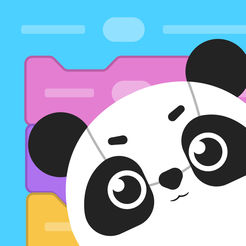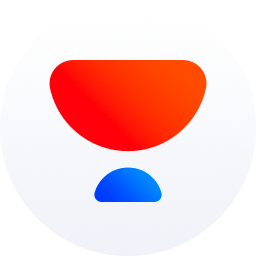e网通让教育工作者能够轻松上传自己制作好的课件和教学资料,平台会审核这些文件,针对不同的资料重要性进行排名并奖励做出重要贡献的用户,你能查看相应的审核标准,避免资料被退回。
功能介绍
1、上传记录:点击后跳转至网页版的上传记录页面,可查询上传过的资料。
2、审核进度:点击后跳转至网页版的上传记录页面内,可切换待审核、已通过、退稿等选项来查看资料的审核情况。
3、上传规则:点击后将打开”上传规则”页面,请详细阅读内容,避免资料被退稿。
4、奖励细则:点击后将打开”奖励细则”页面,请详细阅读奖励条件。
5、审核标准:点击后将打开”审核标准”页面,请详细阅读内容,避免资料被退稿。
6、调研员申请表:点击后将打开”调研员申请表”页面,申请为调研员上传资料,可参与第二重奖励的获取,详情见“奖励细则”。
7、极速版操作说明:点击后将打开本页面。
8、使用专业版:本版本为”极速版”,只有上传的简单功能,如想使用更多的功能可前往官网下拉后,点击左下方的、电脑端下载:即可下载安装使用。
9、置顶:默认状态下是勾选为置顶状态,点击后将取消勾选置顶浮窗。
10、退出:点击后退出本软件。

使用方法
1、双击e网通极速版图标,输入学科网用户名及密码点击【登录】;
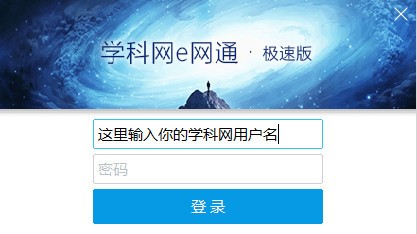
2、登录成功后将看到桌面上出现一个带有小博士的圆形悬浮窗;

选中需要上传的资料拖拽至圆形悬浮窗内,可同时拖拽多份的资料到圆形悬浮窗内,成套的文件建议打包成压缩文件后上传,不可上传文件夹;
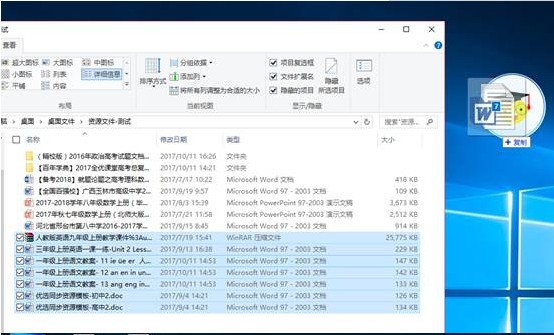
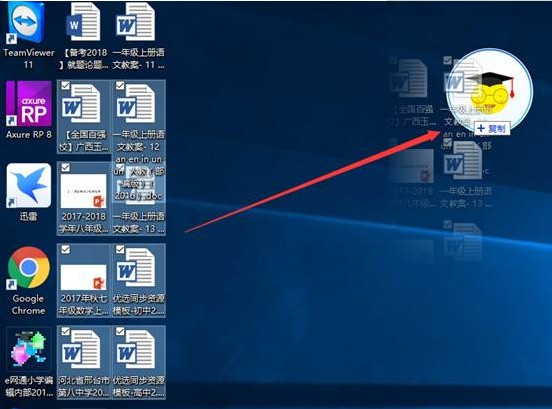
3、在弹出的面板内核对和补充上传的资料信息,核对和补充完毕后点击【确认】资料就开始排队上传了;
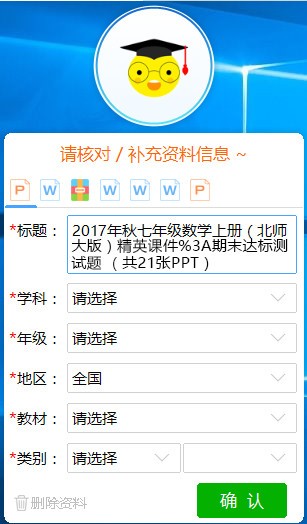
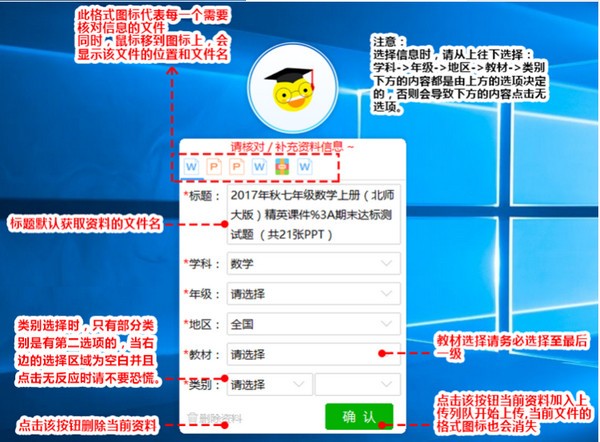
4、上传完毕后圆形悬浮窗将恢复到最初模样。在圆形小面板上右键,即可出现以下功能:上传记录、审核进度、上传说明、奖励细则、审核标准、调研员申请、面板控制功能等。
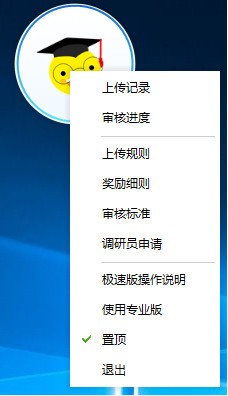
常见问题
1、如何打开资料套件面板?
资料库套件面板可设置为默认打开,也可以点击聊天平台上方“资料库”图标打开窗口。
2、e网通支持批量上传吗?
支持。
3、下载的资料文件在哪里?
下载后的资料文件在e网通安装目录Downloads文件夹下面。也可以直接在下载列表上点击右键进入目录。
4、下载后的资料是分章节存储的吗?
是,为了方便用户查找,下载后的资料跟服务器目录一致,可以方便的管理和查询已下载的资料。
5、点击下载地址后,如何查看“下载列表”?
点击下载地址后,下载列表可以在资料库套件顶部滑动按扭“已经下载资源”中查看。
6、上传资料不成功怎么办?
会员在上传资料时,系统有时会多次提示“上传资料不成功”,其原因是什么?
有时可能是您那里的网速慢,上传不完整,一定要等上传成功对话框弹出后才能被视为上传成功。
7、下载多份资料后,需要短信验证正常吗?
学科网系统更新升级后,个人用户每天下载达到10份后,会提示短信验证,验证成功后,当天不再进行验证。
小编点评
第一次使用e网通的小伙伴可以查看软件自带的操作说明,软件支持一定的文件格式,当遇到不符合要求的数据时它会自动发出消息提醒,你的所有上传记录都会自动保存,方便大家随时查看。
以上就是e网通极速版 v4.9免费版的全部内容了,IE浏览器中文网站为您提供最新最实用的软件!